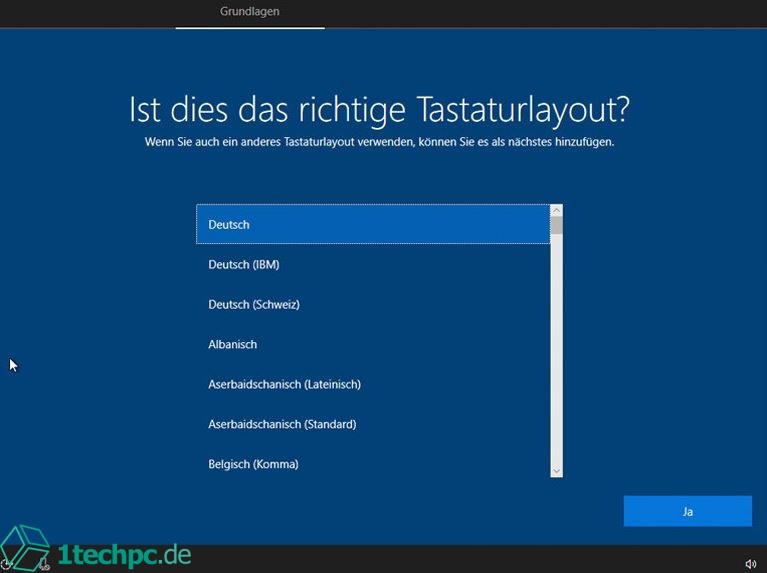Inhaltsverzeichnis
Windows 10: Eine Anleitung zur Installation und Einrichtung
Windows 10 ist zweifellos eines der beliebtesten Betriebssysteme weltweit. Es bietet eine Vielzahl von Funktionen und Verbesserungen im Vergleich zu seinen Vorgängern. In diesem Artikel finden Sie eine umfassende Anleitung zur Installation und Einrichtung von Windows 10.
1. Vorbereitung
Bevor Sie mit der Installation von Windows 10 beginnen, sollten Sie einige vorbereitende Maßnahmen treffen:
- Sichern Sie alle wichtigen Dateien auf einem externen Speichergerät oder in der Cloud.
- Stellen Sie sicher, dass Ihr Computer die Systemanforderungen für Windows 10 erfüllt.
- Notieren Sie sich wichtige Seriennummern und Lizenzschlüssel für auf Ihrem Computer installierte Programme.
- Überprüfen Sie, ob Sie über eine stabile Internetverbindung verfügen.
2. Installation von Windows 10
Um Windows 10 zu installieren, folgen Sie den untenstehenden Schritten:
- Gehen Sie auf die offizielle Microsoft-Website und laden Sie das Windows 10-Installationsprogramm herunter.
- Führen Sie das Installationsprogramm aus und wählen Sie die Option „Jetzt installieren“.
- Akzeptieren Sie die Lizenzbedingungen und wählen Sie die Option „Benutzerdefiniert: Nur Windows installieren“.
- Wählen Sie das Laufwerk aus, auf dem Windows 10 installiert werden soll, und klicken Sie auf „Weiter“.
- Folgen Sie den weiteren Anweisungen auf dem Bildschirm, um den Installationsprozess abzuschließen.
- Nach Abschluss der Installation wird Ihr Computer automatisch neu gestartet und Windows 10 wird eingerichtet.
3. Einrichtung von Windows 10
Nach der Installation von Windows 10 müssen Sie Ihr Betriebssystem einrichten. Hier sind einige wichtige Schritte:
3.1. Sprache und Region
Wählen Sie die gewünschte Sprache und Region für Ihr Windows 10-System.
3.2. Microsoft-Konto oder lokales Konto
Sie haben die Möglichkeit, entweder ein Microsoft-Konto oder ein lokales Konto zu erstellen. Ein Microsoft-Konto bietet zusätzliche Funktionen wie die Synchronisierung von Einstellungen und den Zugriff auf den Windows Store.
3.3. Datenschutzeinstellungen
Passen Sie die Datenschutzeinstellungen entsprechend Ihren Vorlieben an. Sie können die Optionen für Standortzugriff, Diagnosedaten und personalisierte Werbung auswählen.
4. Wichtige Links
Hier sind einige wichtige Links, die Ihnen bei der Installation und Einrichtung von Windows 10 behilflich sein können:
Offizielle Microsoft-Website für Windows 10-Downloads
Offizieller Microsoft-Support für Windows 10
5. Fazit
Die Installation und Einrichtung von Windows 10 kann zunächst einige Zeit in Anspruch nehmen, aber es lohnt sich. Mit Windows 10 erhalten Sie ein leistungsfähiges Betriebssystem mit zahlreichen Funktionen und einer intuitiven Benutzeroberfläche.
6. Häufig gestellte Fragen
6.1. Welche Systemanforderungen hat Windows 10?
Windows 10 erfordert mindestens einen 1-GHz-Prozessor, 1 GB RAM für die 32-Bit-Version oder 2 GB RAM für die 64-Bit-Version, 16 GB Festplattenspeicher und eine DirectX 9-Grafikkarte.
6.2. Kann ich ein Upgrade von einer älteren Windows-Version auf Windows 10 durchführen?
Ja, Windows 10 bietet ein Upgrade von Windows 7, Windows 8.1 und Windows Phone 8.1 an. Beachten Sie jedoch, dass in einigen Fällen möglicherweise zusätzliche Anforderungen erfüllt werden müssen.
6.3. Kann ich Windows 10 kostenlos erhalten?
Für Nutzer von Windows 7 und Windows 8.1 war das Upgrade auf Windows 10 in den ersten Jahren nach der Veröffentlichung kostenlos. Aktuell kann die kostenlose Upgrademöglichkeit jedoch eingeschränkt sein.
6.4. Wie kann ich meine Daten während der Windows 10-Installation schützen?
Es wird empfohlen, vor der Installation von Windows 10 eine vollständige Sicherung Ihrer wichtigen Dateien durchzuführen, um Datenverlust zu vermeiden.
6.5. Wie kann ich Windows 10 aktivieren?
Nach der Installation von Windows 10 können Sie es aktivieren, indem Sie einen gültigen Lizenzschlüssel verwenden oder ein Microsoft-Konto verknüpfen.
6.6. Wo finde ich weitere Informationen zu Windows 10?
Offizielle Informationen zu Windows 10 finden Sie auf der offiziellen Microsoft-Website oder im Microsoft-Supportportal.
6.7. Wie oft erscheinen Updates für Windows 10?
Microsoft veröffentlicht regelmäßig Updates für Windows 10, um die Sicherheit und Leistung des Betriebssystems zu verbessern. Sie können die Windows Update-Funktion aktivieren, um automatisch Updates zu erhalten.
6.8. Kann ich meine alten Programme auf Windows 10 verwenden?
Die meisten Programme, die mit früheren Versionen von Windows kompatibel waren, können auch auf Windows 10 verwendet werden. Vor der Installation sollten Sie jedoch überprüfen, ob Ihre Programme mit Windows 10 kompatibel sind.
6.9. Wie richte ich eine Internetverbindung in Windows 10 ein?
Sie können eine kabelgebundene oder drahtlose Internetverbindung in den Netzwerkeinstellungen von Windows 10 einrichten. Befolgen Sie die Anweisungen und geben Sie die erforderlichen Informationen ein.
6.10. Wie deinstalliere ich Windows 10?
Sie können Windows 10 über die Einstellungen deinstallieren. Gehen Sie zu „Einstellungen“ > „Update und Sicherheit“ > „Wiederherstellung“ und wählen Sie die Option „Zur vorherigen Version von Windows zurückkehren“. Beachten Sie, dass Sie nach dem Zurückkehren zu einer früheren Version möglicherweise einige Dateien und Einstellungen verlieren.
Mit dieser Anleitung zur Installation und Einrichtung von Windows 10 können Sie das Betriebssystem problemlos auf Ihrem Computer installieren und optimal nutzen.